Comment installer la mise à jour Windows 10 Creators (1703) dès maintenant
La mise à jour des créateurs pour Windows 10 commencera à être déployée le 11 avril e via Windows Update. Selon Microsoft, Creators Update sera déployé selon une approche par étapes. Dans la première phase, les nouveaux appareils Windows 10 recevront la mise à jour des créateurs.
Trouvez et réparez automatiquement les erreurs de Windows grâce à l'outil de réparation de PC
Reimage est un excellent outil de réparation qui détecte et répare automatiquement différents problèmes du système d'exploitation Windows. Avoir cet outil protégera votre PC contre les codes malveillants, les défaillances matérielles et plusieurs autres bugs. En outre, cela vous permet également d'utiliser votre appareil au maximum de ses capacités et de ses performances.
- Étape 1: Télécharger l'outil de réparation et d'optimisation des PC (Windows 11, 10, 8, 7, XP, Vista - Certifié Microsoft Gold).
- Étape 2: Cliquez sur "Démarrer l'analyse" pour trouver les problèmes de registre de Windows qui pourraient être à l'origine des problèmes du PC.
- Étape 3: Cliquez sur "Réparer tout" pour résoudre tous les problèmes.
Étant donné que Microsoft utilise une approche par étapes pour déployer Creators Update, vous pourriez attendre plusieurs mois pour Creators Update.
La mise à jour Creators apporte des tonnes de fonctionnalités et d’améliorations à Windows 10. De plus, les applications Start et modernes sont désormais stables.

La plupart des utilisateurs de PC attendent avec impatience la mise à jour des créateurs pour Windows 10 et ne peuvent pas pendant plusieurs mois obtenir cette mise à jour de fonctionnalités.
Comme la plupart des utilisateurs, si vous ne pouvez pas attendre plusieurs mois pour mettre la main sur Windows 10 Creators Update, il existe un moyen d’installer immédiatement Windows 10 Creators Update.
Microsoft autorise les utilisateurs à installer Windows 10 Creators Update à l’aide de l’outil de création multimédia Windows 10. Avec l’aide de Windows 10 Media Creation Tool, les utilisateurs peuvent mettre à niveau manuellement votre installation actuelle de Windows 10 vers Windows 10 Creators Update. L’outil peut également être utilisé pour télécharger le fichier ISO de Windows 10 Creators Update.
Installez immédiatement la mise à jour Windows 10 Creators à l’aide de l’outil de création multimédia
Voici comment utiliser l’outil de création de médias Windows 10 pour installer immédiatement Windows 10 Creators Update sur votre PC.
IMPORTANT: Bien que l’installation de Windows 10 Creators Update à l’aide de Media Creation Tool soit une procédure sûre, nous vous recommandons de créer une sauvegarde des données cruciales juste pour être plus sûr.
Étape 1: Visitez cette page de Microsoft Windows et téléchargez l’outil de création multimédia officiel. Sur la page, cliquez sur le bouton Télécharger l’outil maintenant pour télécharger la dernière version de l’outil de création multimédia.
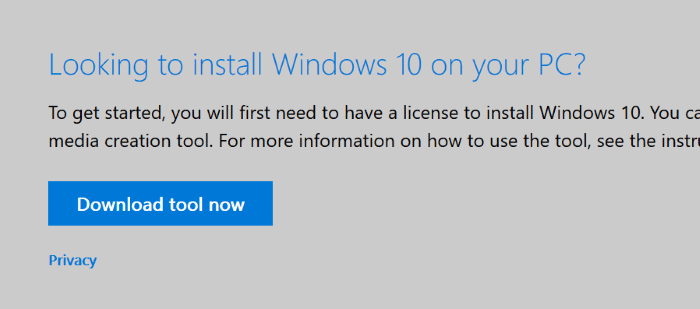
Étape 2: Sur votre PC Windows 10, exécutez l’outil de création multimédia. Acceptez le contrat de licence en cliquant sur le bouton Accepter.
Étape 3: Ensuite, vous verrez ‘Que voulez-vous faire?’ écran. Ici, sélectionnez l’option Mettre à jour ce PC maintenant . Cliquez sur le bouton Suivant.
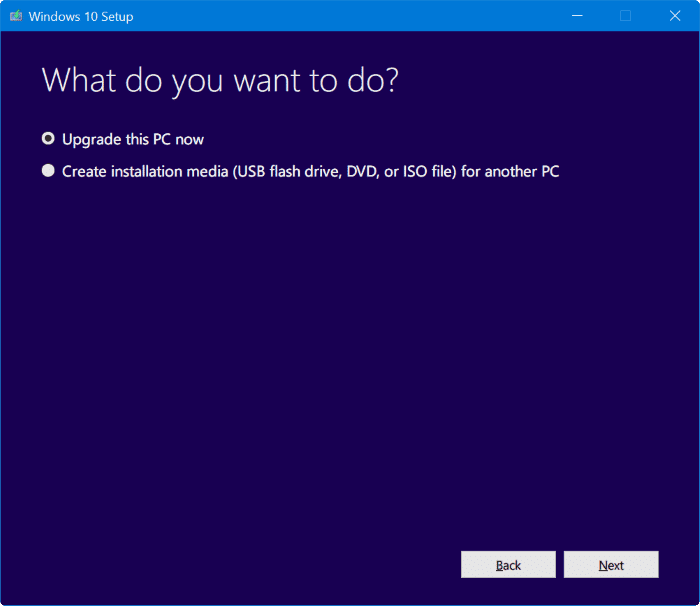
Étape 4: L’outil de création multimédia va maintenant commencer à télécharger les fichiers requis pour mettre à niveau votre installation de Windows 10 vers Windows 10 Creators Update.
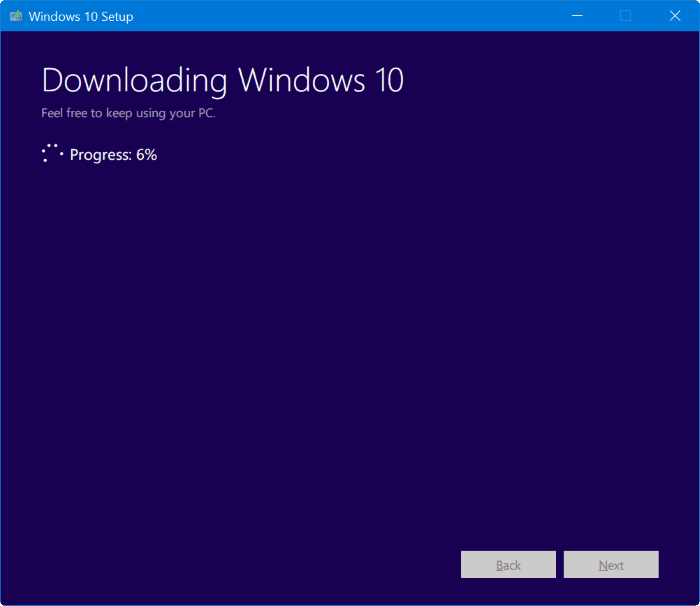
Enfin, sélectionnez l’option Conserver les fichiers personnels et les applications, puis cliquez sur le bouton Installer pour commencer la mise à niveau vers Windows 10 Creators Update.
